サイボウズ Office
製品アクセシビリティ情報
サイボウズ Office: 2021年9月のアクセシビリティアップデート情報
クラウド版サイボウズ Officeのアクセシビリティを向上しました。
- 予定の登録画面の「追加」「削除」ボタンに補足のラベルをつけました
- 掲示板の一覧画面で掲示板の閲覧状況をスクリーンリーダーに読み上げられるようにしました
- 掲示板の詳細画面のコメントに見出しをつけました
- ファイル一覧画面でファイル詳細へのリンクとファイルダウンロードを区別しやすくしました
予定の登録画面の「追加」「削除」ボタンに補足のラベルをつけました
予定の登録画面の「追加」「削除」ボタンに補足のラベルをつけました。 スクリーンリーダーでボタンを読み上げたときに、追加・削除する対象(ユーザーや施設)をあわせて読み上げます。
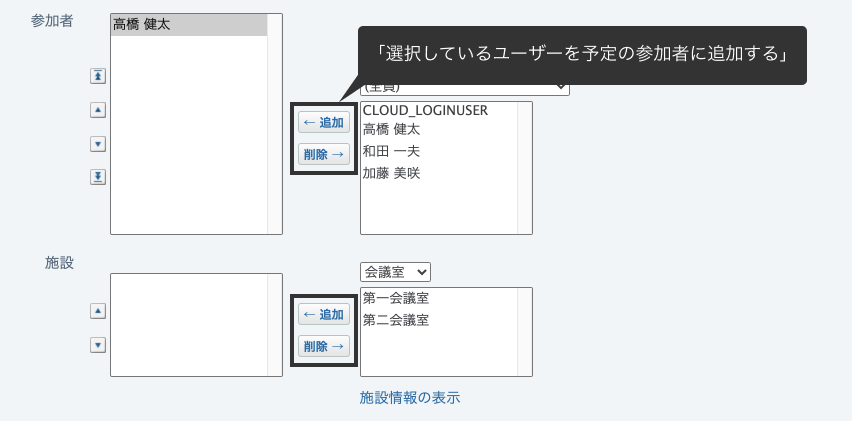
掲示板の一覧画面で掲示板の閲覧状況をスクリーンリーダーに読み上げられるようにしました
掲示板の一覧画面で掲示板の閲覧状況をスクリーンリーダーに読み上げられるようにしました。以下の3つの閲覧状況が、スクリーンリーダーで読み上げられます。
| 掲示の閲覧状態 | 読み上げる内容(掲示板の標題が「日報」の場合) |
|---|---|
| 過去に閲覧していない掲示 | 「新規:日報」 |
| 過去に閲覧してから更新された掲示 | 「更新あり 日報」 |
| 過去に閲覧してから更新されていない掲示 | 「日報」 |
操作方法
PC-Talker Neo + NetReader Neo (Neoモードの場合)
- 掲示板の一覧画面を開きます。
- Tキーを押して、表に移動します。
- Insertキーを押して、テーブルモードをONにします。
- ↑キーまたは↓キーを押すと、掲示の標題を読み上げます。掲示の閲覧状況が標題に合わせて読み上げられます。
PC-Talker Neo + NetReader Neo (クラシックモードの場合)
- 掲示板の一覧画面を開きます。
- Hキーを複数回押して、最新一覧またはフォルダ名の見出しに移動します。
- Tabキーを複数回押すと、掲示の標題を読み上げます。掲示の閲覧状況が標題に合わせて読み上げられます。
NVDA
- 掲示板の一覧画面を開きます。
- Tキーを押して、表に移動します。
- Ctrl+Alt+↑キーまたはCtrl+Alt+↓キーを押すと、掲示の標題を読み上げます。掲示の閲覧状況が標題に合わせて読み上げられます。
掲示板の詳細画面のコメントに見出しをつけました
掲示板の詳細画面のコメントの先頭行に見出しをつけました。見出しレベルは5です。お使いのスクリーンリーダーで、コメントの見出しごとに移動できるようになりました。
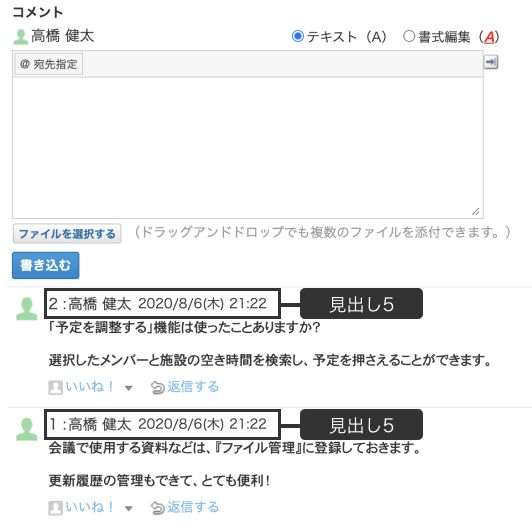
操作方法
PC-Talker Neo
- 予定の詳細画面を開きます。
- 5キーを押すと、次のコメントの見出しに移動することができます。
Shift+5キーを押すと、前のコメントの見出しに移動することができます。
NVDA
- 予定の詳細画面を開きます。
- 5キーを押すと、次のコメントに移動することができます。
Shift+5キーを押すと、前のコメントに移動することができます。
ファイル一覧画面でファイル詳細へのリンクとファイルダウンロードを区別しやすくしました
ファイルの一覧画面で、ファイル詳細へのリンクとファイルのダウンロードボタンを区別しやすくしました。アップデート前はファイルをダウンロードできる同名のリンクを表示していましたが、アップデート後はリンクをダウンロードボタンに変更しました。
アップデート前後の画面
ファイル一覧画面(アップデート前)
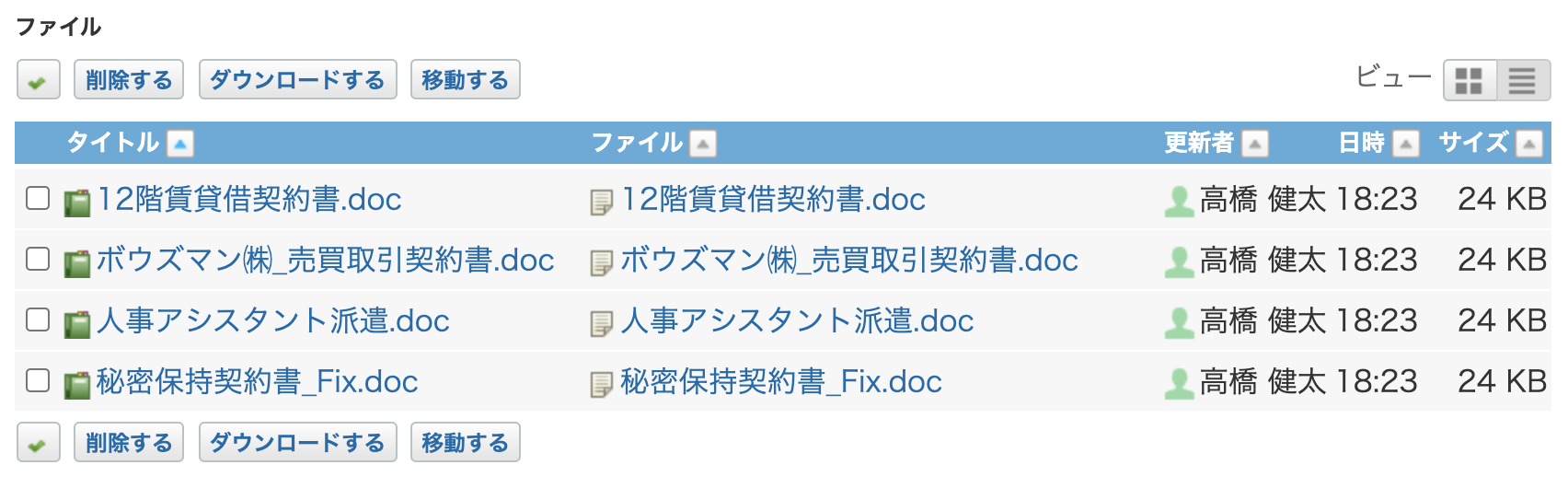
ファイル一覧画面(アップデート後)
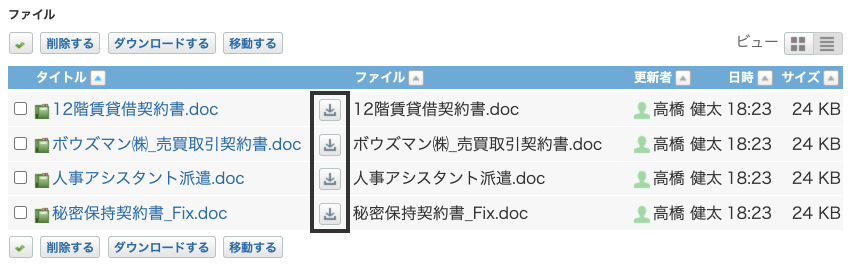
操作方法
PC-Talker Neo + NetReader Neo (Neoモードの場合)
- ファイルの一覧画面を開きます。
- Tキーを押して、表に移動します。
- Insertキーを押して、テーブルモードをONにします。
- →キーを押して、タイトル列に移動します。
- ↑キーまたは↓キーで必要なファイルを探します。Enterキーを押すとファイルの詳細画面に移動します。
- ファイルが読み上げられた直後に→キーを1回または2回押すと、ダウンロードボタンに移動します。Enterキーを押すとファイルをダウンロードできます。
PC-Talker Neo + NetReader Neo (クラシックモードの場合)
- ファイルの一覧画面を開きます。
- Hキーを複数回押して、「ファイル」見出しに移動します。
- Tabキーを複数回押して、必要なファイルを探します。Enterキーを押すとファイルの詳細画面に移動します。
- ファイル名が読み上げられた直後に→キーを1回または2回押すと、ダウンロードボタンに移動します。Enterキーを押すとファイルをダウンロードできます。
NVDA
- ファイルの一覧画面を開きます。
- Tキーを押して、表に移動します。
- Ctrl+Alt+→キーを押して、タイトル列に移動します。
- Ctrl+Alt+↑キーまたはCtrl+Alt+↓キーを押して、必要なファイルを探します。Enterキーを押すとファイルの詳細画面に移動します。
- ファイル名が読み上げられた直後にCtrl+Alt+→キーを1回または2回押すと、ダウンロードボタンに移動します。Enterキーを押すとファイルをダウンロードできます。
ご意見を募集しています
お客様のご意見を募集しています。いただいたご意見はサイボウズ製品のアクセシビリティ改善に利用させていただきます。